
Laptop

Máy tính để bàn
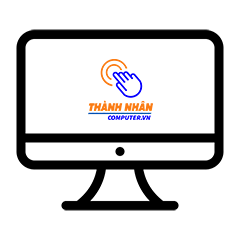
ALL IN ONE
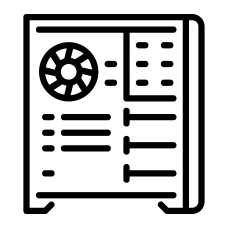
Máy Bộ PC Mới
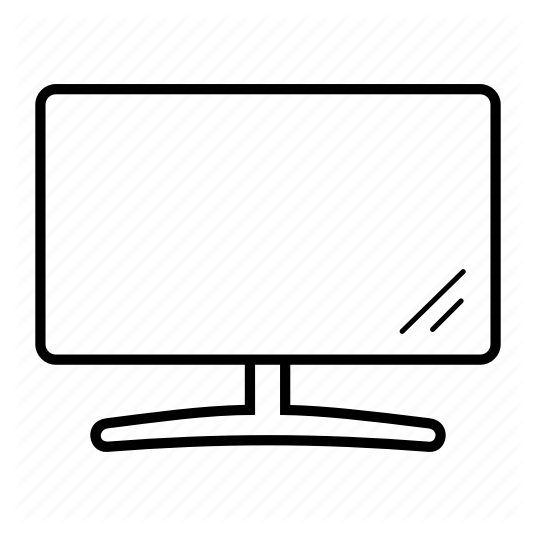
Màn hình
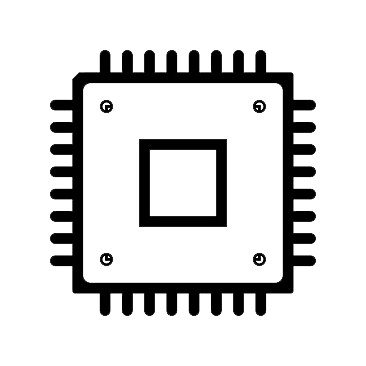
Phụ kiện

Thiết bị An Ninh

Linh kiện





Bạn đang muốn cài lạiWindowsbằng USB nhưng không biết cách thực hiện như thế nào cho nhanh và đơn giản nhất! Hãy cùng Thành Nhân Computer tham khảo cách tạo USB Boot để cài Win 7, 10 trêncả 2 chuẩn UEFI và LEGACY bằng Rufus ngay sau đây nhé!
USB Boot là gì?
Thông thường, người dùngkhông thể cài WIN trực tiếpkhi máy tính đang chạy hệ điều hành (đang ở giao diện Desktop), vì thế cách cài WIN đơn giản nhất là dùng một chiếc USB. Và để hệ thống máy tính đọc được bộ cài đặt WIN trong USB thì chiếc USB phải được nạp BOOT (bộ khởi động).
Đang xem: Tạo usb cài win chuẩn uefi và legacy
Ngoài mục đích cài WIN,USB Boot còn có thể tùy biến đểcứu dữ liệu trên ổ cứng,sửa lỗi ổ cứng, hệ thống,sửa lỗi WIN,phân vùng ổ cứng,phá mật khẩu máy tính khi quênvà hàng trăm thứ hay ho khác. Tất nhiên, mình sẽ bật mí cho bạn toàn bộ những thủ thuật có thể làm được với USB Boot trong các bài viết sau, hãy đón xem nhé!
Lưu ý trước khi tạo USB Boot:
Khi tạo USB Boot mọi dữ liệu trên USB sẽ bị mất đi, vì thế bạn cần sao lưu dữ liệu trước khi thực hiện.Thao tác tạo USB Boot để cài WIN không khó như bạn nghĩ, vì thế hãy tự tin lên nhé!Chuẩn bị 1 USB có dung lượng trên 4 GB để tạo USB Boot .Tải file ISO cho Windows 7 hoặc Windows 10 (file ISO là file chứa dữ liệu của bộ cài đặt WIN).
Hướng dẫn tạo USB Boot để cài WIN 7, 10 trên cả 2 chuẩn UEFI và LEGACY bằngRufus
Ưu điểm:
Tạo được USB Boot có thể chạy trên cả 2 chuẩn UEFI và LEGACY (UEFI là chuẩn mới hỗ trợ nhiều tính năng, tiện ích hơn so với LEGACY, tuy nhiên UEFI chỉ hỗ trợ cài đặt WIN 7, 10 phiên bản 64 bit, còn LEGACY hỗ trợ đầy đủ các phiên bản hệ điều hành).Thao tác đơn giản, có thể áp dụng cho những bạn không có kiến thức về Boot WIN, cài đặt WIN.Là phần mềm uy tín đang được nhiều người sử dụng.
Bước 1:Tải phần mềm Rufus mới nhất bằng cách nhấn vào đường dẫn sau:
Di chuyển xuống mụcDownload > Sau đó chọn vào link tảiRufus đầu tiên.
Bước 2:Khởi động Rufus vừa tải về, bạn sẽ thấy giao diện chính của phần mềm như sau. Lúc này hãy nhớ kết nối USB với máy tính vừa cài đặtRufus nhé!
Bước 3:Trên giao diện chính của phần mềm tạo USB Boot WINRufus, bạn thao tác theo hình hướng dẫn sau:
(1): Chọn vào tên USB của bạn.(2): Nhấn vào SELECT để chọn file ISO (file cài đặt) Windows 7 hoặc Windows 10 bạn đã tải về trước đó.(3): Partition scheme: Lúc này bạn cần nhấn tổ hợp phímAlt + Eđể kích hoạt tính năng ẩn tạo USB 2 phân vùng.(4): Target system: Hệ thống tự động chọn vàoBIOS or UEFI.(5): Volume Lable: Đặt tên USB Boot của bạn, gợi ý hãy đặt tên sao cho có ý nghĩa nhất, ví dụ: USB CAI WIN 10.(6): File System: Chọn NTFS (khuyến nghị).
Bước 4:NhấnSTARTđể bắt đầu quá trình tạo USB Boot để cài WIN 7, 10 cho máy tính, laptop.
Lúc nàyRufus hỏi bạn có muốn format (xóa dữ liệu) USB hay không? Hãy nhấn OK để bắt đầu quá trình xóa và tạo USB Boot nhé!
Bước 5:Nếu quá trình tạo USB Boot hoàn tất, bạn sẽ nhận được thông báoREADmàu xanh.
Lưu ý: Trong quá trình tạo USB Boot nếu gặp lỗi thì rất có thể file ISO (bộ cài đặt Windows) đã bị lỗi, hoặc USB đang để chế độ chỉ đọc (tìm thanh gạt trên USB để chuyển sang chế độ đọc/ghi).
Bước 6:Sau khi tạo USB Boot Win 7 hoặc Win 10 thành công, bạn có thể sử dụng chúng để tự cài đặt hệ điều hành (cài WIN) rồi đấy!
Hướng dẫn kiểm tra (Boot thử) USB Boot có hoạt động hay không?
Bước 1:Tải về phần mềm kiểm tra USB BootMobaLiveCD theo đường dẫn sau:
Bước 2:Click chuột phải vào fileMobaLiveCD vừa tải về > ChọnRun as Administrator(chạy với quyền quản trị).
Bước 3:Chọn vàoRun the LiveUSB.
Xem thêm: Cách Gõ Tiếng Đức Trên Máy Tính Và Đi, Chuyển Đổi Bàn Phím Tiếng Đức Trên Windows
Bước 4:Chọn USB bạn muốn kiểm tra.
Bước 5:Nhấn No để bỏ qua tính năng tạo đĩa ảo.
Bước 6:Lúc này cửa sổ mới hiện ra và bạn có thể kiểm tra thử các tính năng trong USB Boot.
Như vậy mình đã hướng dẫn bạn cách tạo USB Boot để cài WIN 7, 10 nhanh và đơn giản nhất hiện nay. Nếu trong quá trình thực hiện có bất kỳ thắc mắc nào thì đừng quên để lại câu hỏi ngay bên dưới phần bình luận bạn nhé!
THÀNH NHÂN COMPUTER – ĐỊA CHỈ MUA BÁN LAPTOP, linh kiện UY TÍN TẠI TÂN BÌNH – TP.HCM
Dịch vụ giao hàng tận nơi tại Thành Nhân Computer
Khách hàng khi mua hàng online tại Thành Nhân Computer đều sẽ được giao nhận sản phẩm đến tận nhà. Khách hàng được kiểm tra sản phẩm trước khi thanh toán. Thành Nhân Computer có thể giao hàng đến tận nhà dù bạn ở tỉnh thành xa đều sẽ được Thành Nhân Computer xử lý một cách nhanh gọn cho khách hàng. Đồng thời đa dạng hình thức thanh toán giúp khách hàng có thể thoải mái mua sắm.
Đa dạng các sản phẩm Laptop, linh kiện máy tính cũ
Các bạn có thể tham khảo qua các dòng laptop cũ từ Thành Nhân Computer qua đườngLINKnày nhé
Ngoài ra các sản phẩm đến Thành Nhân Computer sẽ được kiểm tra chặc chẽ nhất trước khi giao máy cho khách hàng nhầm nâng cao uy tín cũng như niềm tin đến từ khách hàng
–> Chính xác bảo hành và ưu đãi cực kì tốt: với tất cả sản phẩm đã qua sử dụng tại Thành Nhân Computer toàn bộ đều sẽ được bảo hành từ 6 tháng từ phần cứng đến phần mềm, khách hàng có thể yên tâm trong quá trình sử dụng dài lâu của mình. Ngoài ra trong quá trình sử dụng Laptop hoặc các linh kiện máy tính, pc gặp vấn đề về kĩ thuật trong vòng 7 ngày đầu tiên đều sẽ được đổi trả miễn phí.
Dịch vụ sửa chữa và hỗ trợ Online mua hàng và giải đáp miễn phí
Thành Nhân Computercó đội ngũ nhân viên sửa chửa chuyên nghiệp. Nếu các bạn có gặp các vấn đề phần cứng cũng như phần mềm đừng ngại ngùng mà không đến cửa hàng để các nhân viên tư vấn và đưa ra phương pháp khắc phục cũng như những mức giá hợp lí nhất nhé.
Thành Nhân Computerđồng thời có dịch vụ nâng cấp cấu hình máy tính với mức giá vô cùng hợp lý cạnh tranh với các cửa hàng trong khu vực. Còn chần chờ gì nữa mà không ghé ngayThành Nhân Computernhé.
Nâng cấp linh kiện laptop tại Thành Nhân Computer
Đến vớiThành Nhân Computer, bạn hoàn toàn an tâm khi những mặt hàng đang bán online đều đạt chất lượng và được hưởng bảo hành tương tự sản phẩm trưng bày tại cửa hàng.
Đồng thời,Thành Nhân Computerluôn tung nhiều khuyến mãi giảm giá cực sốc khi mua online đến người tiêu dùng. Hiện tại danh mục sản phẩm laptop và các linh kiện máy tính ngày một mở rộng đáp ứng đa dạng các nhu cầu của người dùng.
Hình ảnh thực tế khách hàng tại Thành Nhân Computer



Thành Nhân Computer
Tư vấn chọn mua máy tính để bàn theo yêu cầu
Nhu cầu cần mua máy tính để bàn dùng cho mục đích gì?Số tiền bỏ ra để mua máy tính desktop là bao nhiêu?Bạn cần cài đặt phần mềm hoặc sử dụng những phần mềm gì?
Tự xây dựng lắp ráp máy tính chơi Game, đồ họa cấu hình cao
Bạn cần tư vấn cấu hình máy tính dùng cho mục đích chơi game hay đồ họa?Số tiền bạn có thể chi cho bộ máy tính là bao nhiêu?Bạn cần chơi những thể loại game gì? hoặc phần mềm đồ họa, dựng phim gì đặc biệt không?
Mua máy tính Laptop cũ mới, cấu hình tốt, ở đâu?
Bạn cần mua máy tính laptop cũ hay mới?Nhu cầu sử dụng máy tính xách tay cho học tập hay công việc?Bạn có thể mua máy tính laptop trong khoảng giá nào?
Hỗ trợ cài đặt máy tính 24h
Hỗ trợ cài đặt máy tính hệ điều hành Linux, Windows 7, Windows 10 32bit, 64bit miễn phí từ xaHỗ trợ cài đặt phần mềm ứng dụng cơ bản, soạn thảo văn bản… cho máy tính.Hỗ trợ cài đặt Game online và offline, trò chơi, ứng dụng đồ họa, multimedia…




.png)






